Word快速跳轉頁面的方法
時間:2023-08-23 10:46:04作者:極光下載站人氣:576
很多小伙伴之所以喜歡使用Word程序來對文字文檔進行編輯,就是因為在Word程序頁面中我們可以對文字文檔進行各種內容的添加,無論是圖片、藝術字還是圖表、形狀等,我們都可以根據自己的喜好將其添加到文檔中。在使用Word程序編輯文字文檔的過程中,有的小伙伴想要快速跳轉到指定頁面,這時我們可以使用替換工具,在替換的彈框中我們先點擊定位選項,然后在“頁”頁面中輸入頁號,最后點擊定位選項即可。有的小伙伴可能不清楚具體的操作方法,接下來小編就來和大家分享一下Word快速跳轉頁面的方法。
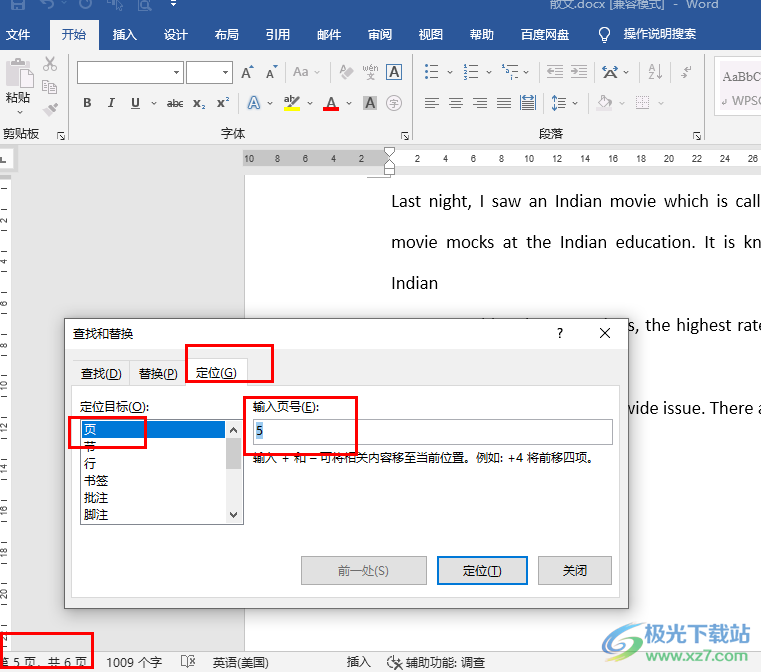
方法步驟
1、第一步,我們在電腦中右鍵單擊一個文字文檔,然后在菜單列表中先點擊“打開方式”選項,再點擊“Word”選項
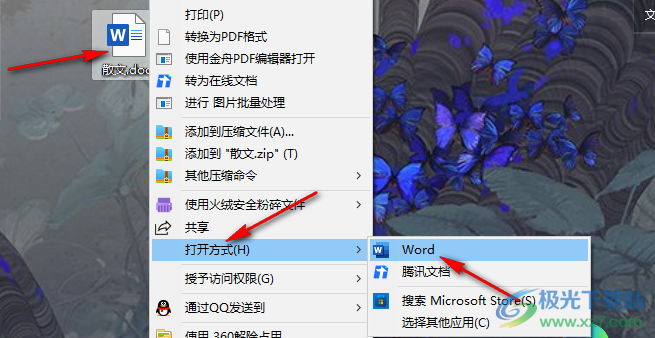
2、第二步,進入Word程序頁面之后,我們在“開始”的子工具欄中找到“替換”工具,點擊打開該工具
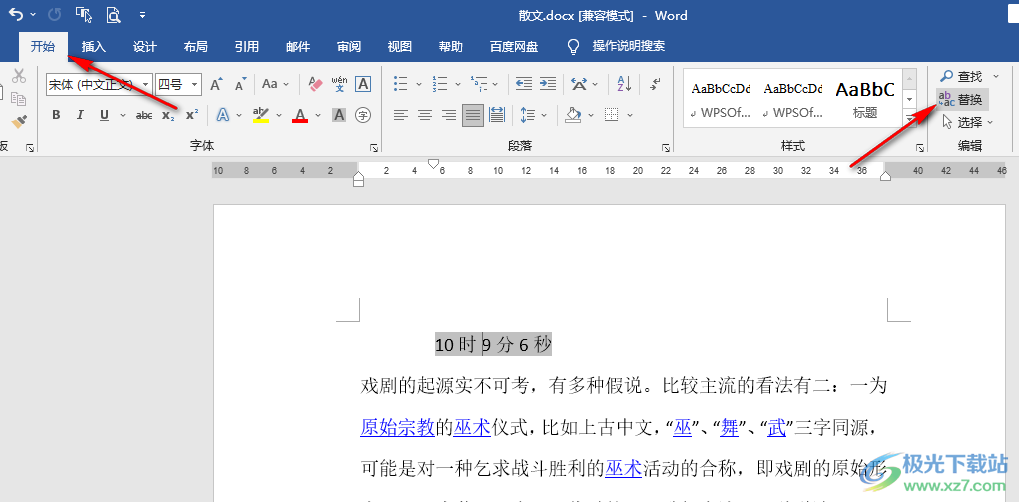
3、第三步,打開查找和替換彈框之后,我們在該頁面中點擊打開“定位”選項
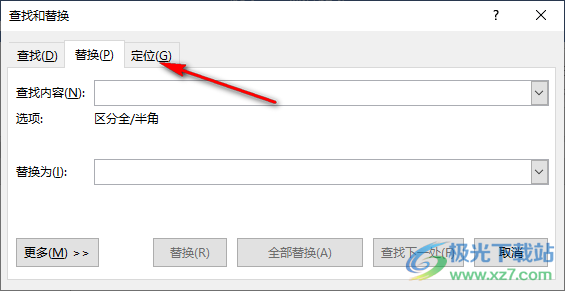
4、第四步,在定位頁面中,我們首先點擊“頁”選項,然后在輸入頁號的框內輸入想要轉到的頁號,最后點擊“定位”選項即可
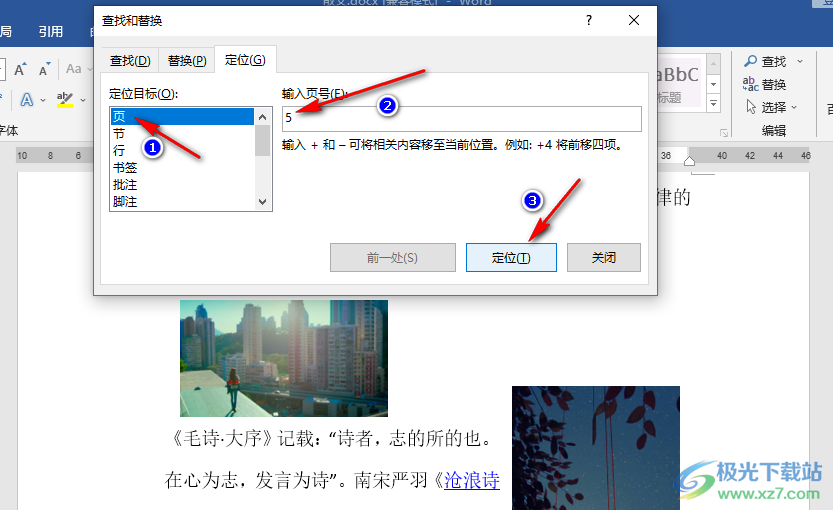
5、第五步,點擊“定位”選項之后,我們就可以直接跳轉到指定頁面了
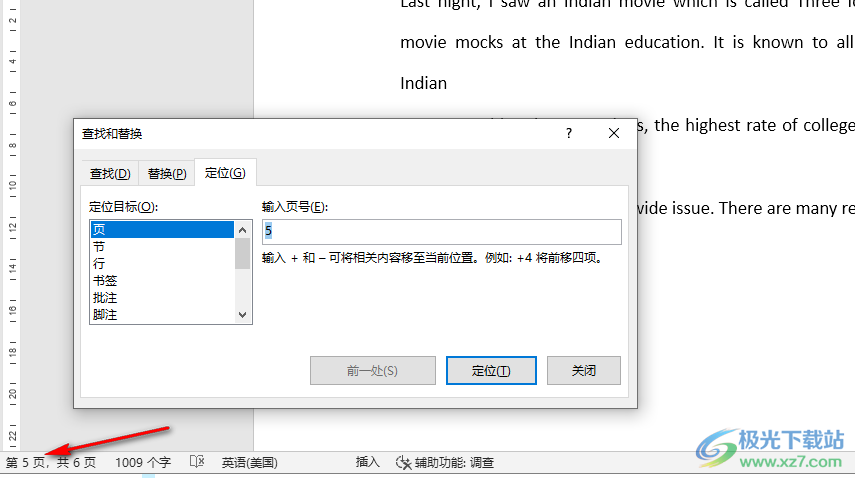
以上就是小編整理總結出的關于Word快速跳轉頁面的方法,我們在Word程序中打開替換工具,然后在查找和替換的彈框中我們打開定位選項,接著在定位頁面中先點擊“頁”選項,再輸入頁號,最后點擊定位選項即可,感興趣的小伙伴快去試試吧。

大小:60.68 MB版本:1.1.2.0環境:WinXP, Win7, Win10
- 進入下載
相關推薦
相關下載
熱門閱覽
- 1百度網盤分享密碼暴力破解方法,怎么破解百度網盤加密鏈接
- 2keyshot6破解安裝步驟-keyshot6破解安裝教程
- 3apktool手機版使用教程-apktool使用方法
- 4mac版steam怎么設置中文 steam mac版設置中文教程
- 5抖音推薦怎么設置頁面?抖音推薦界面重新設置教程
- 6電腦怎么開啟VT 如何開啟VT的詳細教程!
- 7掌上英雄聯盟怎么注銷賬號?掌上英雄聯盟怎么退出登錄
- 8rar文件怎么打開?如何打開rar格式文件
- 9掌上wegame怎么查別人戰績?掌上wegame怎么看別人英雄聯盟戰績
- 10qq郵箱格式怎么寫?qq郵箱格式是什么樣的以及注冊英文郵箱的方法
- 11怎么安裝會聲會影x7?會聲會影x7安裝教程
- 12Word文檔中輕松實現兩行對齊?word文檔兩行文字怎么對齊?
網友評論